Kuinka lisätä Google Analytics Squarespaceen
Muu Hyödyllinen Opas / / August 04, 2021
Mainokset
Squarespace on hämmästyttävä verkkosivusto, joka kehittää foorumin, jolla kuka tahansa voi tehdä verkkosivustoja, vaikka he eivät tiedä paljoakaan koodauksesta ja kehityksestä. Mutta vedä ja pudota -toiminnon avulla monet ihmiset kokevat ongelmia lisäämällä Google-analytiikkaa Squarespace-verkkosivustoon. Tehtävä voi olla hieman tylsä, jos et ole ohjelmointisektorilta. Yritän kuitenkin selittää sen sinulle, jotta voit lisätä Google-analyysikoodin verkkosivustollesi.
Google Analyticsin avulla voit seurata aktiivisesti, kuinka monta käyttäjää on aktiivinen Squarespace-verkkosivustollasi. Tämän lisäksi voit määrittää ja analysoida kohdeyleisösi eri katsojilla, kuten sijainti, aika, istunnot jne.
Kun tein ensimmäisen Squarespace-verkkosivustoni, tunsin olevani hieman hämmentynyt siitä, millaiset käyttäjät vierailevat verkkosivustollani, koska liikenteen seurantatyökalua ei ollut. Mutta kun olen lisännyt Google Analytics -koodin Squarespace-verkkosivustooni, voin seurata live-käyttäjiä sekä yleisöni kuukausittaisia istuntoja.

Mainokset
Sisällysluettelo
-
1 Kuinka lisätä Google Analytics Squarespaceen
- 1.1 Vaihe 1. Hanki Google Analytics -seurantatunnus
- 1.2 Vaihe 2. Anna Google Analytics -seurantatunnus Squarespace-verkkosivustollesi
- 2 Johtopäätös
Kuinka lisätä Google Analytics Squarespaceen
Ennen kuin lisäät analyysikoodin verkkosivustollesi, sinun on varmistettava, että olet rekisteröitynyt Googlen verkkovastaavan työkaluun. Täältä saat henkilökohtaisen koodin verkkosivustollesi, jotta voit alkaa seurata ja seurata yleisöliikennettäsi.
Vaihe 1. Hanki Google Analytics -seurantatunnus
Ensinnäkin, avaa selaimesi ja siirry Google Analytics, napsauta sitten Järjestelmänvalvoja vaihtoehto vasemmassa sarakkeessa alla.

Sitten seuraavalla sivulla Järjestelmänvalvoja -välilehdellä Seurannan esittely vaihtoehto.
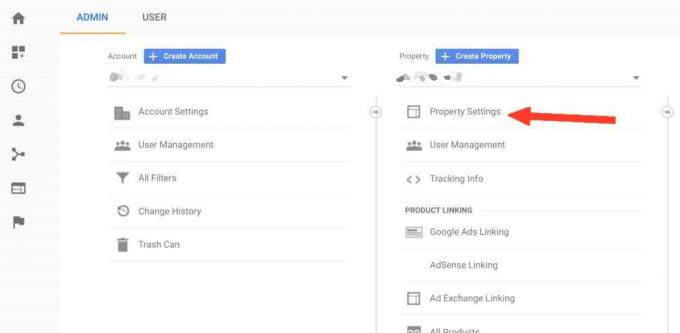
Mainokset
Napsauta nyt pudotusvalikosta Seurantakoodi.

Sen jälkeen näet Google Analytics -seurantatunnuksen seurannan alla Henkilötunnus oikeanpuoleisessa ruudussa, korosta tunnus hiirellä ja paina Ctrl + C kopioida se.
Vaihe 2. Anna Google Analytics -seurantatunnus Squarespace-verkkosivustollesi
Kun olet saanut Google Analytics -seurantatunnuksen, käy Squarespace-verkkosivustollasi Järjestelmänvalvoja, siirry sen valikkoon ja napsauta asetukset.
Mainokset

Napsauta sitten Pitkälle kehittynyt.
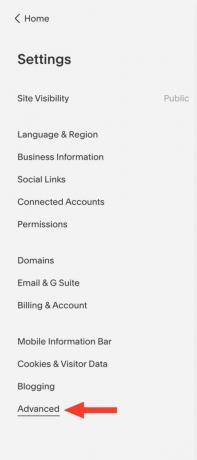
Napsauta ensimmäistä vaihtoehtoa, Ulkoiset API-avaimet.

Paina nyt Ctrl + V näppäimiä ja liitä Google Analytics -tunnus Google Analytics -tilinumero.

Napsauta lopuksi Tallentaa mahdollisuus lisätä google-analytiikka Squarespace-verkkosivustoosi.
Jos olet kehittäjä, voit lisätä analyysikoodin myös käyttämällä Squarespace-valikkoa> etenemällä kehittäjätilaa lisätäksesi minkä tahansa analyysiohjelman.
Johtopäätös
Tämä on yksinkertainen ja helppo tapa lisätä Google-analyysikoodi Squarespace-verkkosivustoosi. Tämä menetelmä on aloittelijaystävällinen, ja voit käyttää sitä tehokkaasti. Jos analyysi ei toimi koodin lisäämisen jälkeen, poista palvelimen välimuisti verkkosivustoltasi tai odota 12 tuntia, kunnes koodi toimii oikein.
Toimittajan valinta:
- Parhaat sivustot elokuvien ja TV-ohjelmien tekstitysten lataamiseen
- Korjaus: Skype-ilmoitus ei mene pois
- Kuinka korjata Twitch-profiilikuvan latausvirhe
- Lapsilukon asettaminen Firefoxissa, Operassa ja Chromessa
- Mikä on Revolut Web App ja miten sitä käytetään tietokoneellasi tai kannettavalla tietokoneellasi?
Rahul on tietojenkäsittelytieteen opiskelija, jolla on valtava kiinnostus tekniikan ja salausvaluutan aiheisiin. Hän viettää suurimman osan ajastaan joko kirjoittamalla tai kuuntelemalla musiikkia tai matkustamalla tuntemattomissa paikoissa. Hän uskoo, että suklaa on ratkaisu kaikkiin hänen ongelmiinsa. Elämä tapahtuu, ja kahvi auttaa.

![Xiaomi Mi 9 Pro 5G: n juurruttaminen Magiskin avulla [TWRP: tä ei tarvita]](/f/595a5cc55adce6a3edbdce5e49d620bf.jpg?width=288&height=384)

